Linuxにはいろいろなデスクトップ環境がある。
デスクトップ環境とは、WIMP(GUIにおけるWindow、Icon、Menu、Pointer)、ツールバー、フォルダ、背景画像、デスクトップウィジェットからなる、いわばパソコンの「顔」ともいうべきもの。
Linuxなら、GNOME、MATE、XFCE、KDEなどがよく使われているので、すでにLinuxをお使いの方ならよくご存知だろう。
しかし、Linux初心者にとっては、ディストリビューションの種類が多く、さらにそれぞれデスクトップ環境があるので、どれを選んだら良いか、迷ってしまうに違いない。
そこで、日本で最もポピュラーなLinuxディストリビューション、Ubuntuを例にとって見比べてみた。難しいことは抜きにして、あくまで見た目で考えていただければ良い。
「デスクトップ環境」とUbuntuフレーバー
デスクトップ環境については上述の通りだが、Ubuntuではこれを「フレーバー」と読んでいる。また、RHEL系のFedoraでは「スピン」という。以下各公式サイトを見てみよう。
しかし、この表現の違いは、ディストリビューションごとの違いなのだろうか?どの言い方が適切なのだろうか?
ほとんどのLinuxディストリビューションは、選択時に複数のデスクトップ環境を用意している。インストールのためのisoイメージファイルを選択する時に選択したり、インストール後にデスクトップ環境を変更することができるものもある。
しかし、ひとつのisoイメージファイルに複数のデスクトップ環境まで含めたら、ファイルサイズが膨大になってしまう。そのため、Ubuntuでは最初からデスクトップ環境をいくつか用意し、それぞれのライブイメージを用意した。それが「フレーバー」であり、結局のところ、デスクトップ環境と何ら変わりはない。
Linuxは、最初に使いたいディストリビューションを選び、さらにそのデスクトップ環境を選ぶ、ということになる。
Ubuntuでは、デフォルトのGNOME以外に8つのフレーバーを用意してあり、それぞれの特徴や見た目で、使ってみたいフレーバーを選んでインストールすることになる。それぞれがライブイメージ(インストールせずに試して使うことができる)を用意しているので、インストールする前に使い勝手を確かめることができる。
なにしろ、ほとんどのUbuntuフレーバーは、言語選択で日本語を選択すれば、ライブイメージも日本語で表示可能だ。
今回は、Ubuntuの最新バージョンが22.10 – Kinetic Kuduなので、各フレーバーもそれに合わせた。
Kubuntu – KDEデスクトップ
Kubuntuは、UbuntuのKDEデスクトップフレーバーで、KDE+Ubuntuからその名がついた。現在は、KDE Plasma 5が最新バージョンのデスクトップ環境だ。
見た目(インターフェイス、冒頭画像)は、やはりWindowsを意識した作りになっており、ファイルマネージャなどもWindowsに近い作りになっている。デフォルトでフォルダの色が水色というのも、Windowsっぽい。
細かなセッティングは、KDEの特徴の一つでもある「KDEシステム設定」から。GNOMEのシステム設定とよく似た作りになっていて、初めて使う人にもわかりやすい。
Lubuntu – LXQtデスクトップ
Lubuntuは、開発当初のデスクトップLXDE+Ubuntuからその名がついたが、現在のデスクトップはLXQtとなっている。
LXDEとLXQtの違いは、LXDEがウィンドウマネージャにOpenBoxを採用していること。OpenBoxについては、以下記事にて触れているのでご参考に。
また、デフォルトのWebブラウザは、LXQtはFalconを採用している点も違うが、それ以外はほぼ同じ、どちらも軽量・高速化のためのデスクトップ環境だ。
軽量化のためか、残念ながらライブイメージは英語表示なので、インストール後も日本語環境・日本語入力設定を行わなければならない。せっかくの軽量ディストロなのに、初心者向きではないようだ。
Ubuntu Budgie – Budgieデスクトップ
Ubuntu Budgieは、Solusが開発した独自のBudgieデスクトップを採用したフレーバー。Arch Linux, Debian, Manjaro, openSUSEなど、さまざまなディストリビューションでも採用されている。
Budgieは、「シンプルさ、ミニマリズムさ、優雅さ」を強調したデスクトップということらしい。
日本語を選択の上、ライブ画面を起動すると、メニューは左上から、またパネルはMacのようなDockを中央下に配置している。Dockの各アイコンをオンマウスすると、アニメーションのように動く。
日本語を選択して起動したのだが、大半はまだ英語表記のままだ。メニューから「言語サポート」を選び、日本語を追加インストールする必要がある。
ミニマリズムとはいっても、ベースがUbuntuなので大抵のアプリは用意されている。Synapticパッケージマネージャはないが、ソフトウェアはあるので、足りないアプリがあればここからインストールできる。
Ubuntu Kylin – UKUIデスクトップ
Ubuntu Kylinは、Webサイトを見ても分かるとおり、Ubuntuの中国バージョン。今や全世界にいる中国人のためのディストリビューションということらしいが、中国語に限らず、日本語をはじめアジア言語には強そうだ。
デスクトップ環境はUKUI、GTKとQtを使用して開発されたらしいが、その他詳しい記述は見つからない。どうやら、このディストリビューション特有のデスクトップ環境のようだ。最初から日本語環境を設定できるFcitx 5が用意されていて、設定しやすい。
難点は、UKUIに関する情報が少ないこと。まあ、情報がなくてもデスクトップを見ていれば、使いやすいことははっきりしている。
Ubuntu MATE – MATEデスクトップ
Linux Mintでお馴染みのUbuntu MATE。名前の由来はズバリ「マテ茶」から来ているとのこと。GNOME2のコードからフォークされたデスクトップ。
元NautilusのCajaファイルマネージャや、MATE端末など、少しLinuxを使ったことがある人なら馴染みがあるアプリが揃っている。
全体的にマテ茶色推しなので、外観など設定から好みのものに変えて使おう。
とにかく、使いやすいデスクトップであることは間違いない。現在、筆者はUbuntuオリジナル(GNOMEデスクトップ)を使用しているが、こちらに変えても良いと思うくらいだ。
Ubuntu Unity – Unityデスクトップ
Ubuntu Unityは、Ubuntuが開発し、11.04まで採用していたデスクトップを採用したフレーバー。元々、Netbookなど画面サイズが限られたデバイスのために開発されたもので、縦に並んだランチャーは現在のUbuntuに引き継がれている。
ファイルマネージャもメニューアイコンから開くようになっており、他のデスクトップとは一味違うが、使い慣れるとこれが便利だと感じるような作りだ。
シンプルさがテーマのBudgieよりもシンプルで、プリ・インストールされるアプリも最低限のもののみとなっている。一度使いはじめたら、病みつきになりそうなフレーバーと言えるだろう。
Xubuntu – Xfceデスクトップ
Xubuntuは、Lubuntu同様軽量を追求したフレーバー。軽量の代名詞とも言えるXfceデスクトップを採用し、古いPCでも最新のPCでも使いやすいマシンにしてくれる。
とはいっても、Ubuntuは18.4以降32ビットマシンには対応しなくなったので、WindowsXP世代あたりのPCではインストールはできないだろう。
Ubuntu Studio
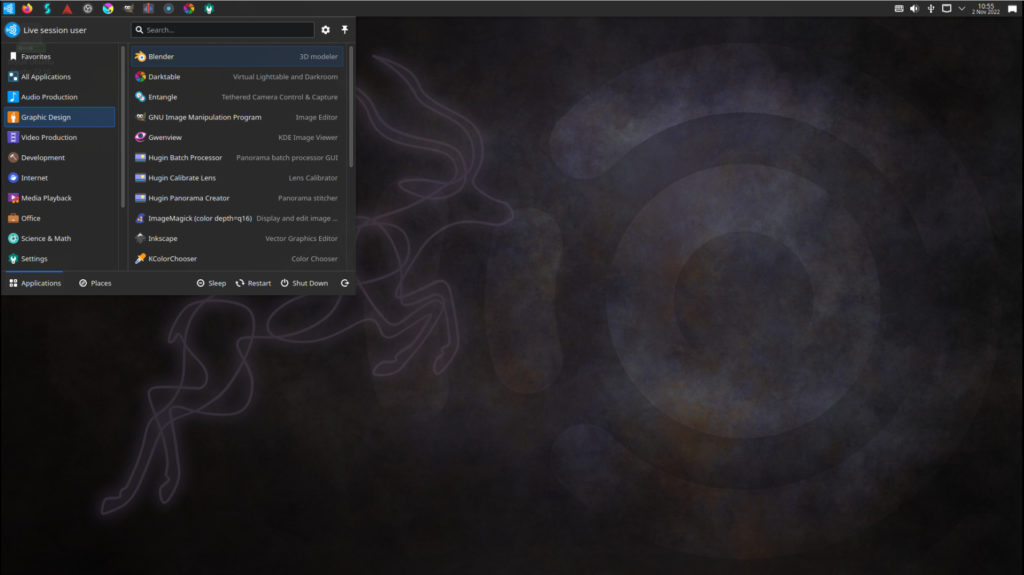
Ubuntu Studioは、KDE Plasma 5をデスクトップに採用した、マルチメディア(音楽、映像、画像)に特化したフレーバー。インストール時にかなりの数のマルチメディア系アプリがインストールされる。その一覧は、公式サイトのRelease Noteに書かれている。
メニューをプルダウンすると、
- Audio Production
- Graphic Design
- Video Production
カテゴリがあり、それぞれのアプリは、選び放題だ。
推奨システム要件は、Ubuntu通常のものとは違い、
- CPU: INtel Core i5以上
- RAM: 8GB
- Disk: 64GB以上
とマルチメディア対応だ。
他のフレーバーと違い、デスクトップ環境をベースとしたものではないので、ここがUbuntuフレーバーたるゆえんだろう。
あいにく、ライブ画面は日本語表示ではないので、インストール後に設定する。
Ubuntuフレーバーのまとめ
デスクトップ環境は、WIMP、ツールバー、フォルダ、背景画像、デスクトップウィジェットからなるパソコンの「顔」で、Ubuntuは、デスクトップ環境ごとにisoイメージファイルを用意し、8つのフレーバーを持つ。
Linuxでは一般的なGnome以外にもさまざまなデスクトップ環境があり、使う人の好みや使い勝手で選ぶことができる。
また、Linuxはカスタマイズが自由なOSでもあり、そこに貢献するのがデスクトップだ。上述の各フレーバーも、さらに自分好みにカスタマイズが可能なので、ぜひいろいろ試してみてほしい。
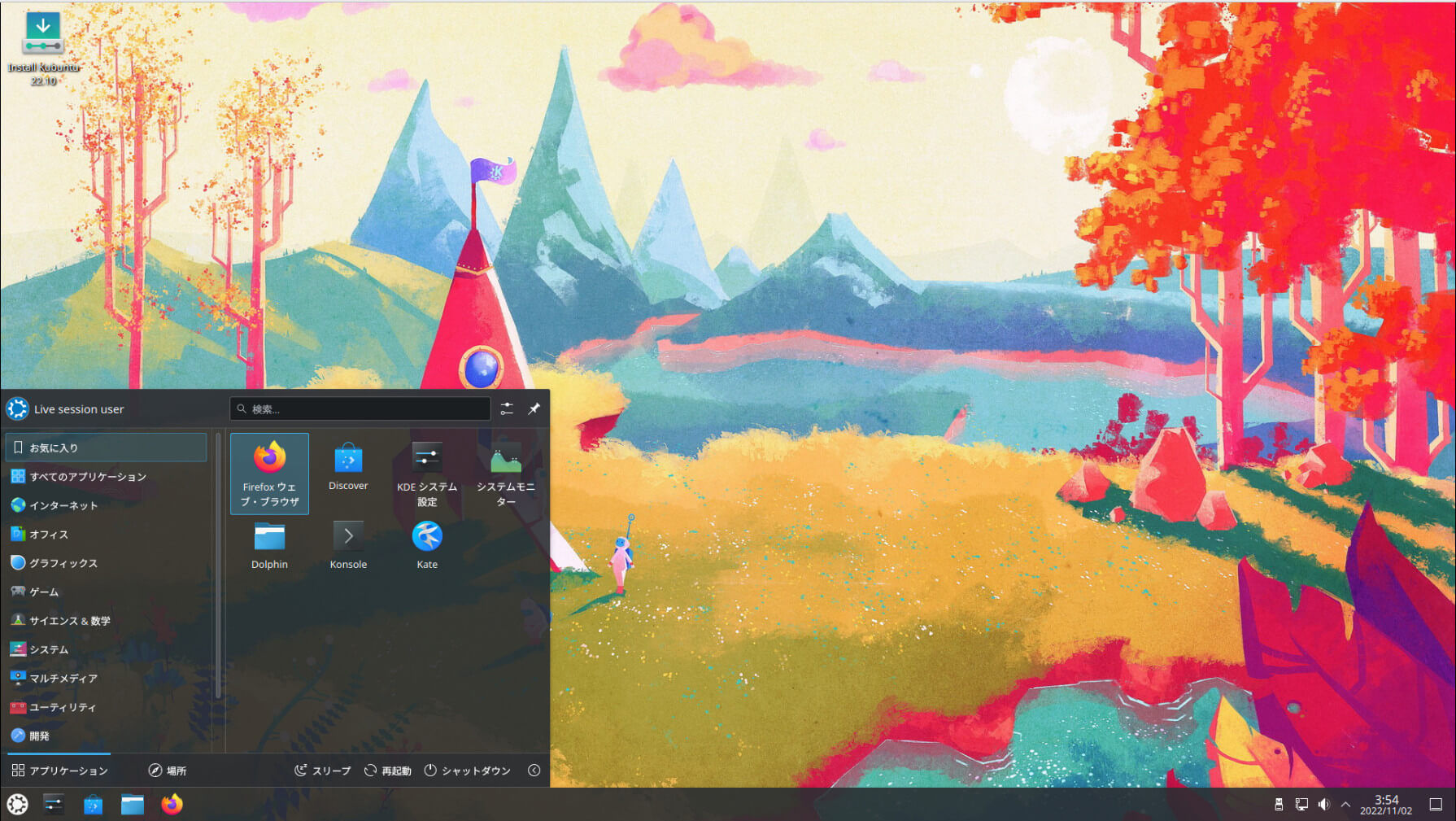
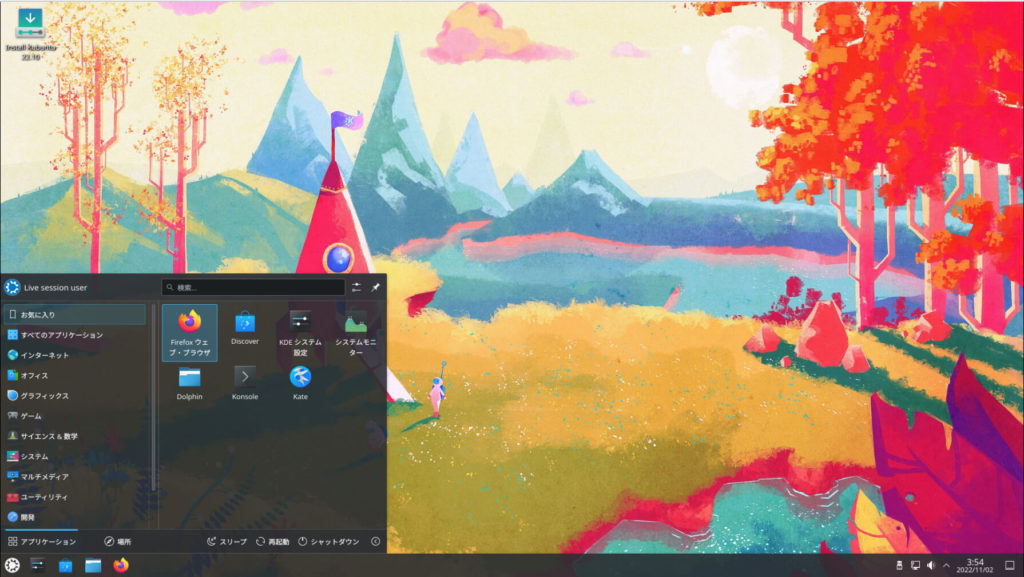
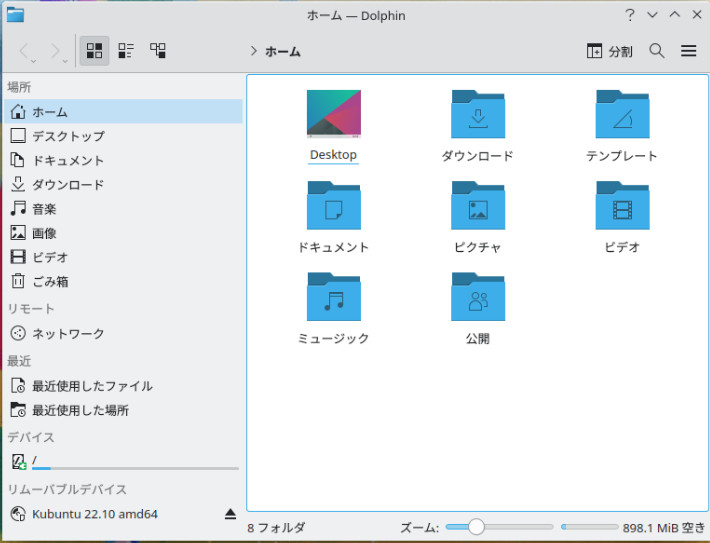
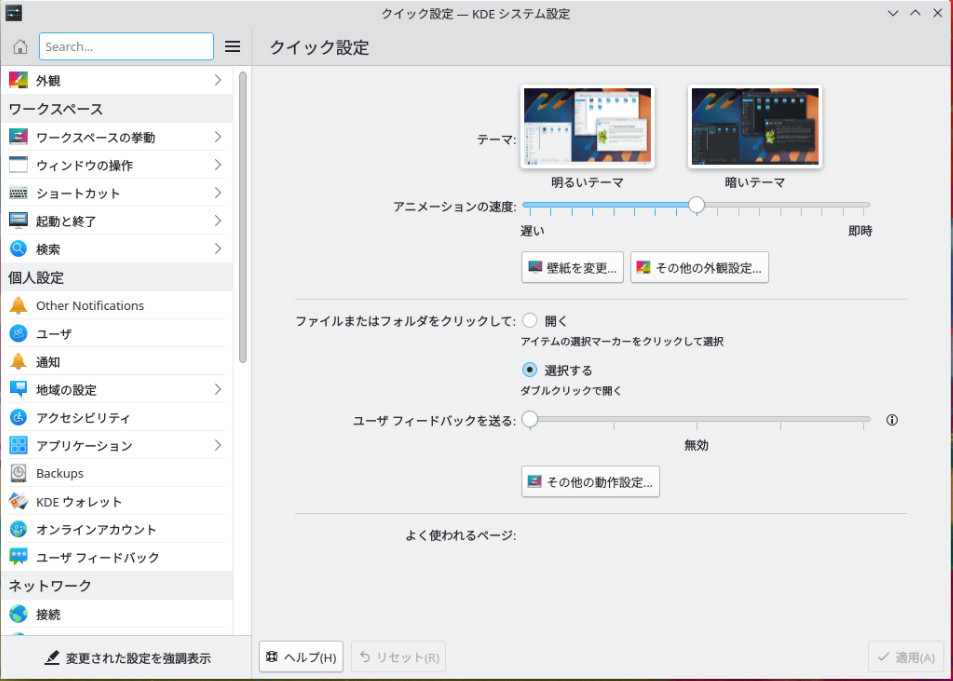
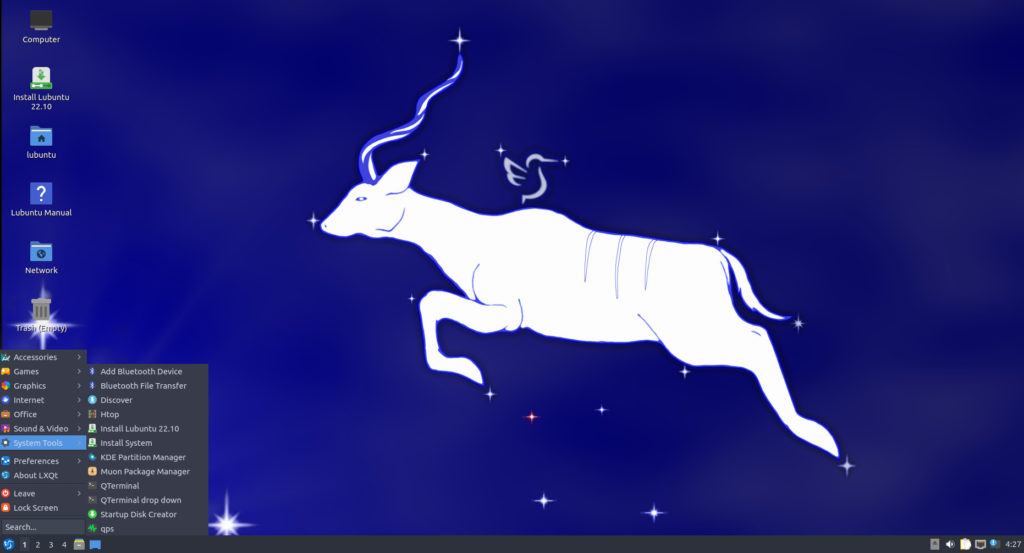
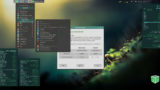
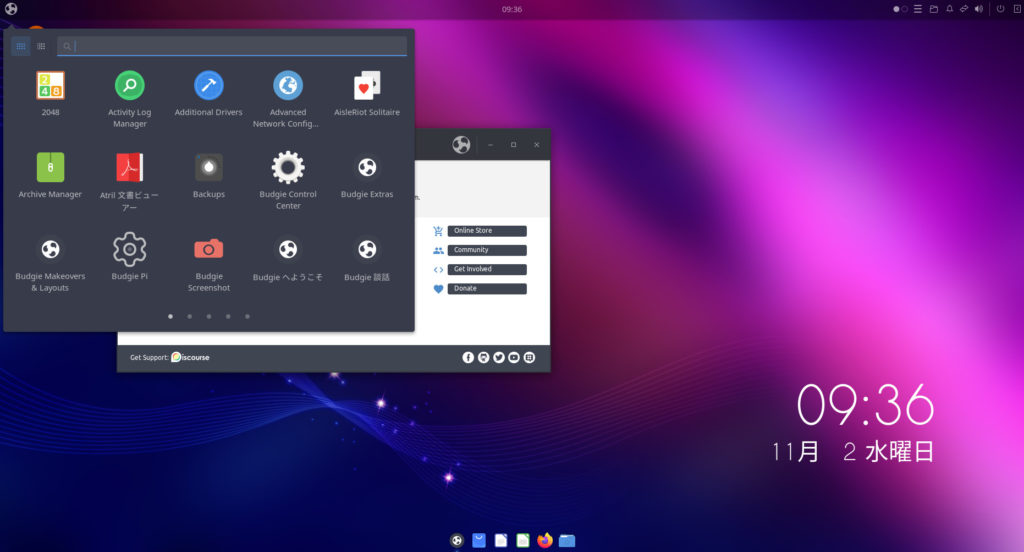

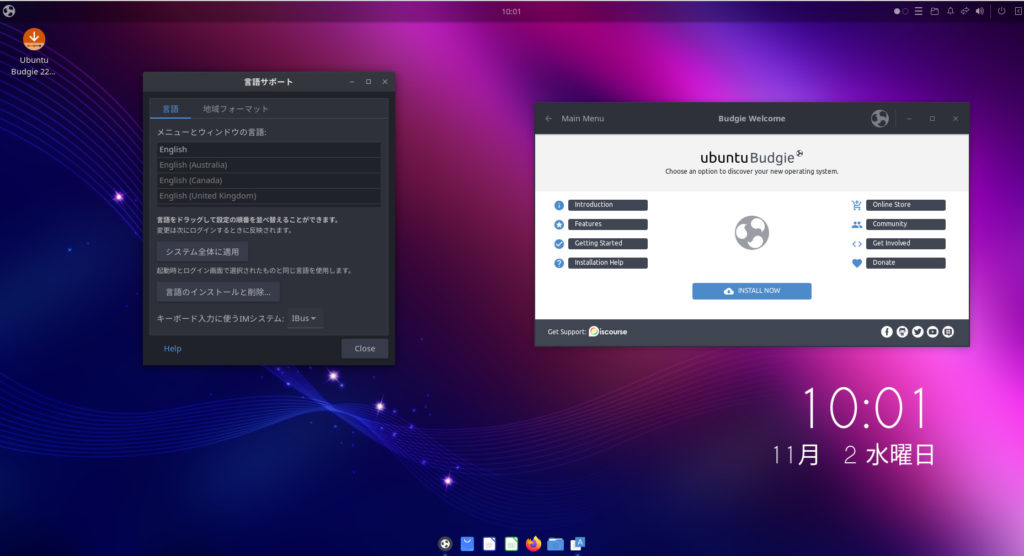

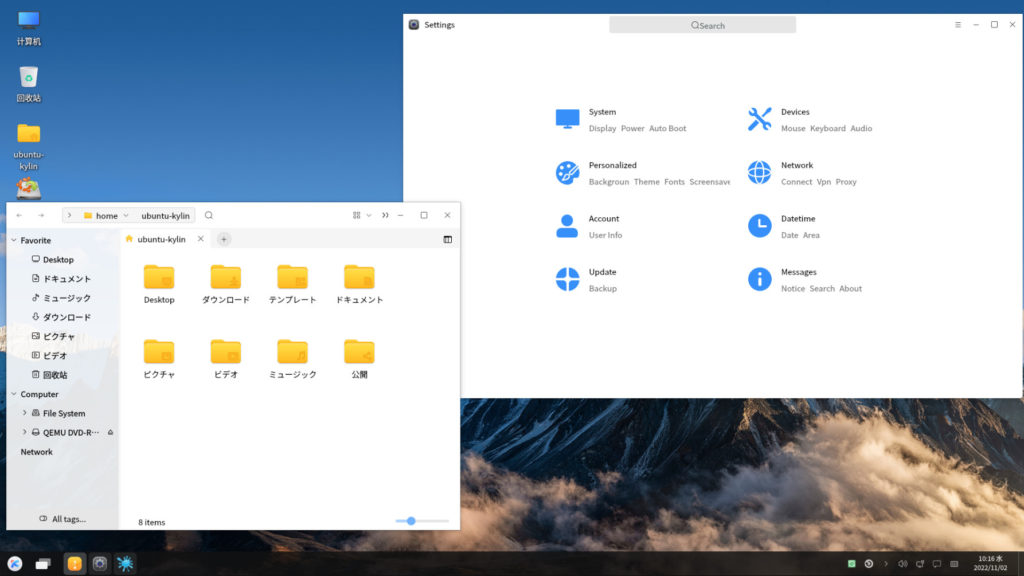
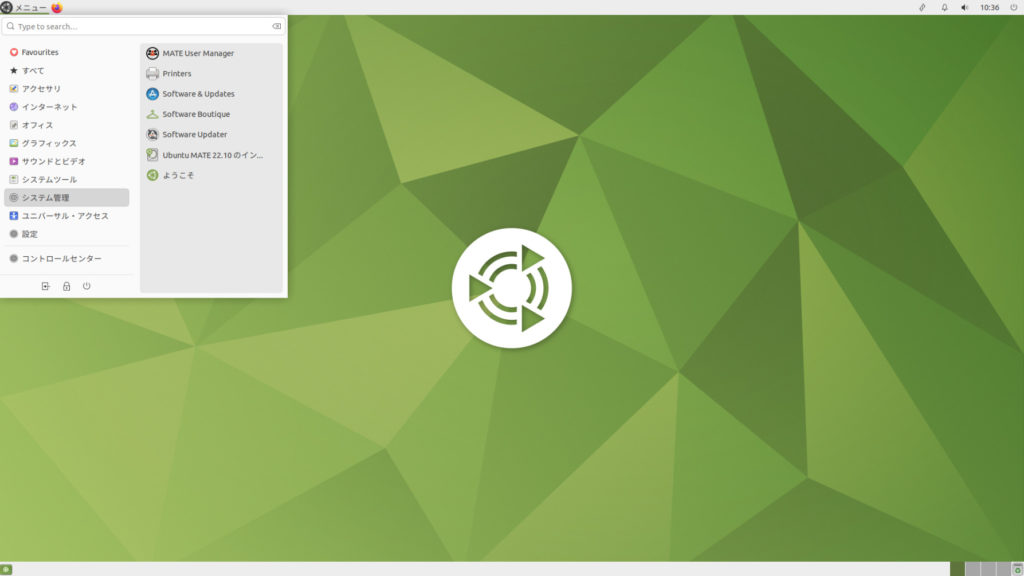
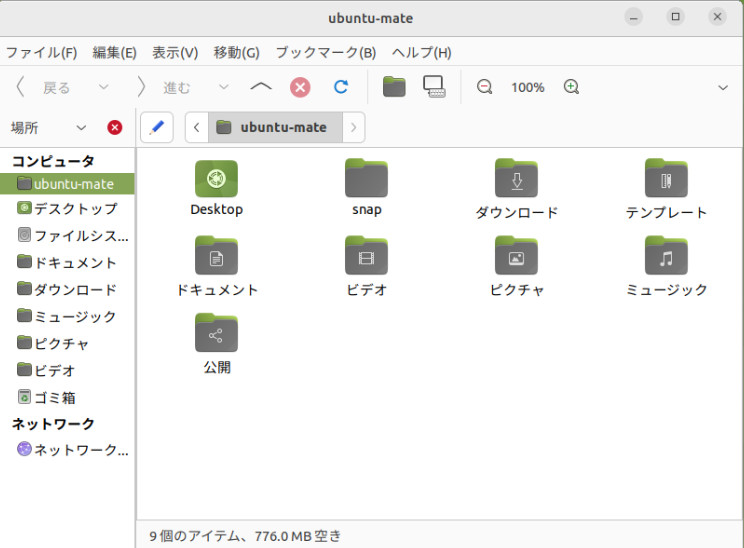
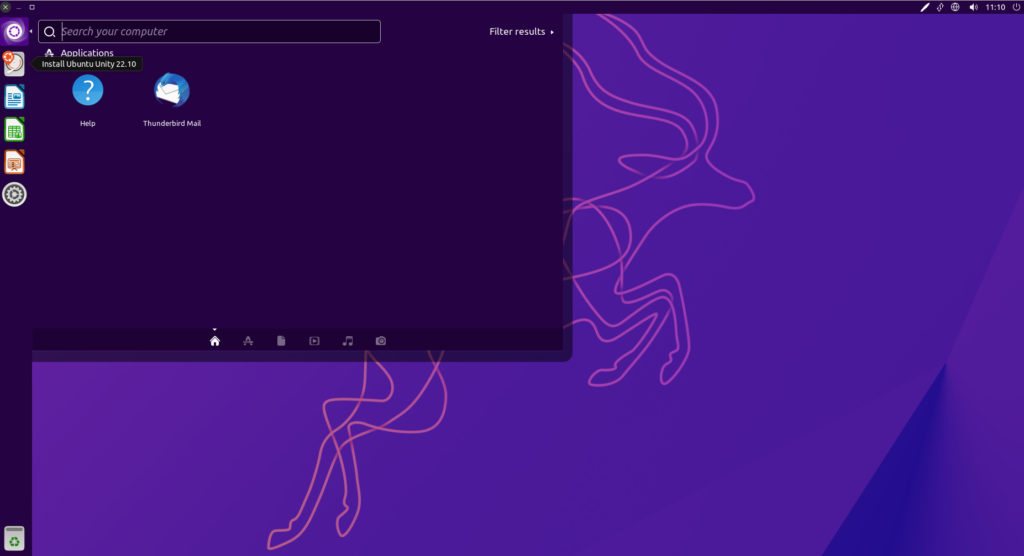
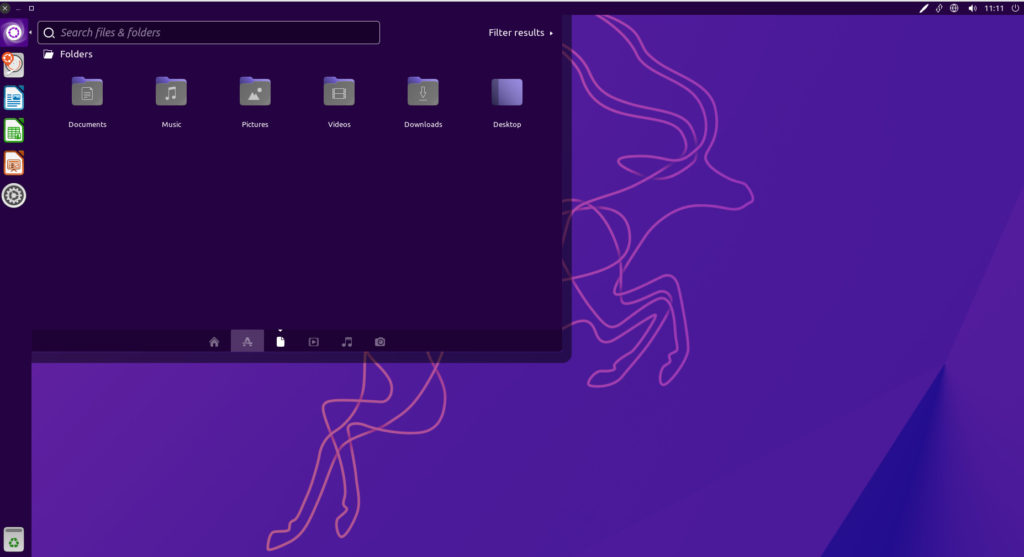
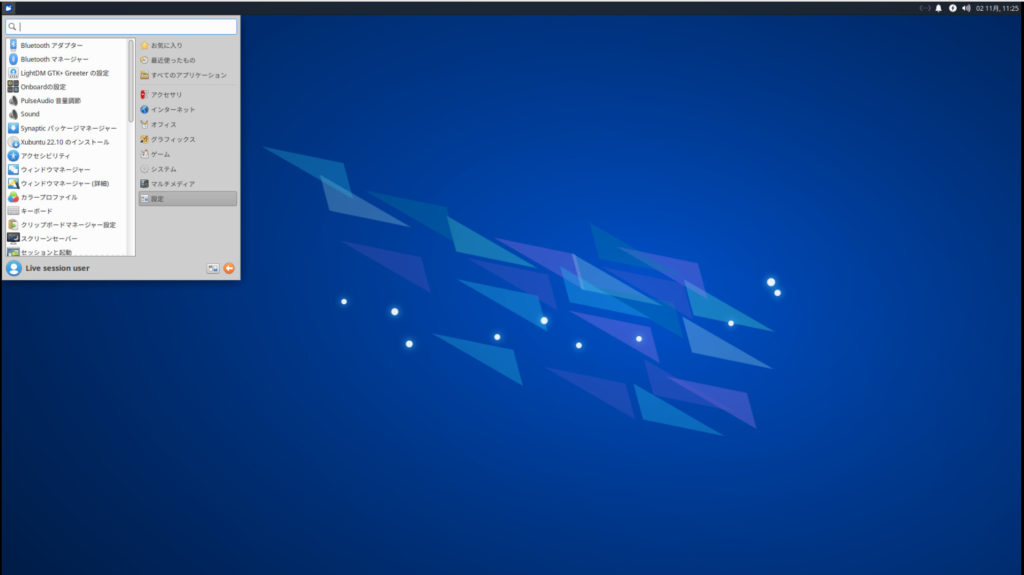
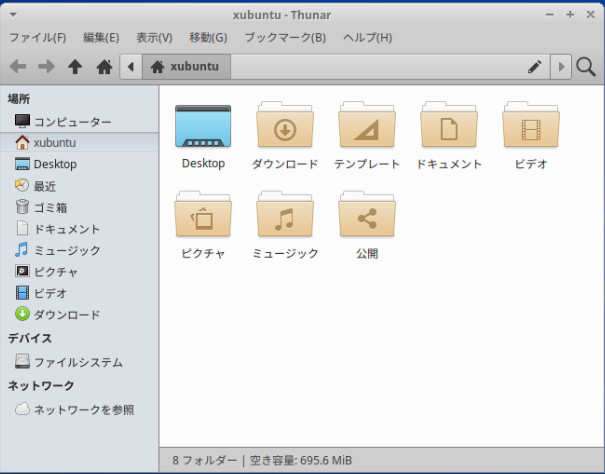
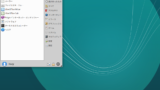


コメント